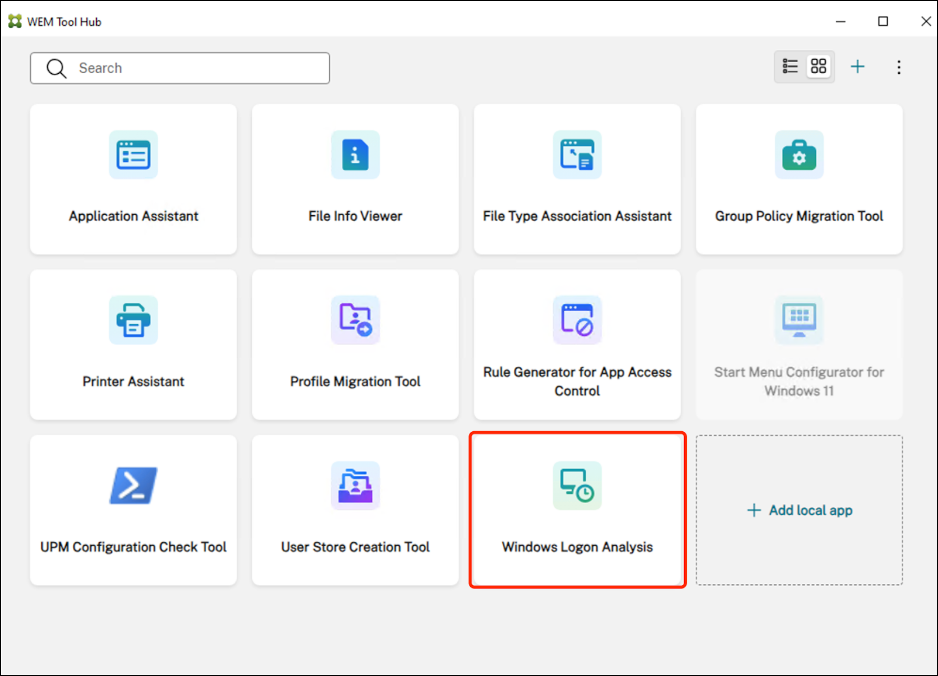Solucione problemas de tiempo de inicio de sesión con Citrix WEM Tool Hub y WEM
Este artículo sirve como guía para los administradores de sistemas de Windows para solucionar problemas de tiempo de inicio de sesión utilizando WEM Tool Hub. Cuando experimenta tiempos de inicio de sesión prolongados, Citrix WEM Tool Hub proporciona un enfoque estructurado para diagnosticar y resolver los problemas de manera eficiente.
Requisitos previos
Los requisitos previos son los siguientes:
- Acceso a Centro de herramientas Citrix WEM
- Privilegios de administrador en la máquina Windows de destino
Análisis inicial
Cuando experimente tiempos de inicio de sesión prolongados, realice su análisis utilizando Citrix WEM Tool Hub completando los siguientes pasos.
- Inicie Citrix WEM Tool Hub con privilegios de administrador.
- Seleccione Análisis de inicio de sesión de Windows en la página de inicio.
- Seleccione Obtener más reciente, elija un horario apropiado (asegúrese de que el horario seleccionado cubra el período de inicio de sesión) y haga clic en Obtener informes.
- Espere un momento hasta que se genere el nuevo informe.
-
Haga clic en el informe recién generado para ver información detallada. Utilice los gráficos o tablas para identificar qué pasos del proceso de inicio de sesión tomaron mayor duración.
Habilitar la recopilación de registros
Este es un paso opcional. Si el análisis inicial no identifica las etapas que causan tiempos de inicio de sesión prolongados, habilite la recopilación de registros detallada completando los siguientes pasos.
- Seleccione Habilitar recopilación de registros en la página principal de la herramienta Análisis de duración de inicio de sesión .
- Cierre la sesión (asegúrese de realizar un cierre de sesión completo y no desconectarse) y luego vuelva a iniciar sesión.
- Realice el Análisis de duración de inicio de sesión nuevamente siguiendo los pasos de la sección Análisis inicial para verificar los nuevos informes y registros.
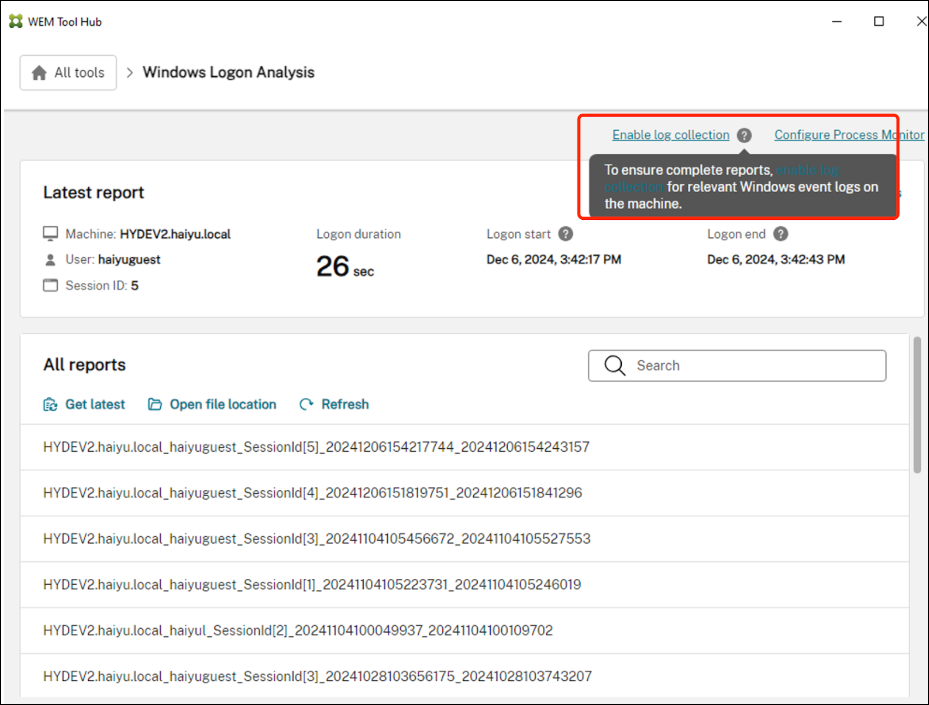
Habilitar el modo de depuración para el análisis
Si las secciones anteriores no brindan suficiente información, seleccione Habilitar modo de depuración para un análisis más detallado.
- Cierre la sesión (asegúrese de realizar un cierre de sesión completo, no de desconectarse) y luego vuelva a iniciar sesión.
- Habilite el modo de depuración desde el menú de tres puntos en la esquina superior derecha de la página principal de Citrix WEM Tool Hub.
- Realice el Análisis de duración de inicio de sesión nuevamente siguiendo los pasos de la sección Análisis inicial para verificar los nuevos informes y registros.
- Una vez finalizado el análisis, puede seleccionar el menú Abrir ubicación de archivo para ver un archivo
.CSV. Este archivo contiene todos los registros de eventos de Windows generados durante el proceso de inicio de sesión. Puede buscar estos registros de eventos para identificar cualquier evento con tiempos anormales.
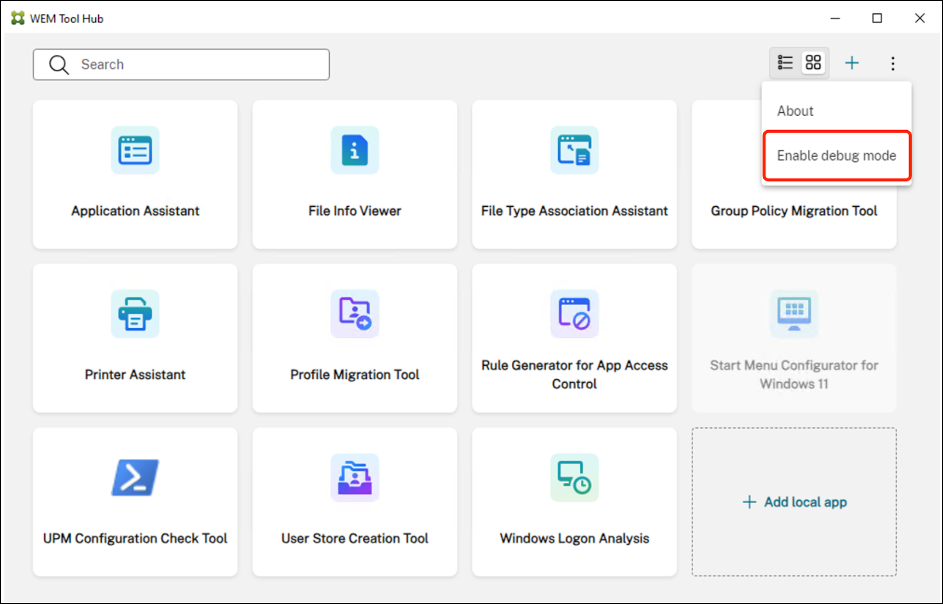
Utilice el seguimiento del monitor de procesos (análisis avanzado)
Si habilitar el modo de recopilación de registros y depuración aún no soluciona el problema, use Process Monitor para rastrear el proceso de inicio de sesión completando los siguientes pasos.
- Seleccione Configurar Process Monitor en la esquina derecha de la página principal Análisis de duración de inicio de sesión para ingresar a la configuración de Process Monitor.
- Si Process Monitor no está instalado, descargue y configure su ruta en Citrix WEM Tool Hub.
- Elija iniciar el Monitor de proceso directamente o utilizar Registro de arranque según el escenario.
- Para escenarios de múltiples sesiones y múltiples usuarios: comience con otro usuario.
-
Para escenarios de sesión única o de usuario único: utilice el registro de arranque, lo que permite que Citrix WEM Tool Hub recopile automáticamente seguimientos de procesos durante el inicio de sesión.
Nota:
No deje el registro de arranque allí durante mucho tiempo después del inicio de la máquina, ya que podría ocupar gran parte del espacio en disco.
- Cierre la sesión (asegúrese de realizar un cierre de sesión completo, no de desconectarse) y luego vuelva a iniciar sesión o reinicie la máquina (si usa el método de registro de arranque).
- Verifique que el modo de depuración esté activado desde el menú de tres puntos en la esquina superior derecha de la página principal de Citrix WEM Tool Hub.
- Una vez completada la recopilación de rastros, repita los pasos del apartado Análisis inicial.
- En la vista de detalles del informe, haga clic en el enlace Registros del Monitor de Proceso en la esquina superior derecha para abrir los registros del Monitor de Proceso. A partir de estos registros, identifique qué procesos consumen mucho tiempo, CPU, memoria, etc.
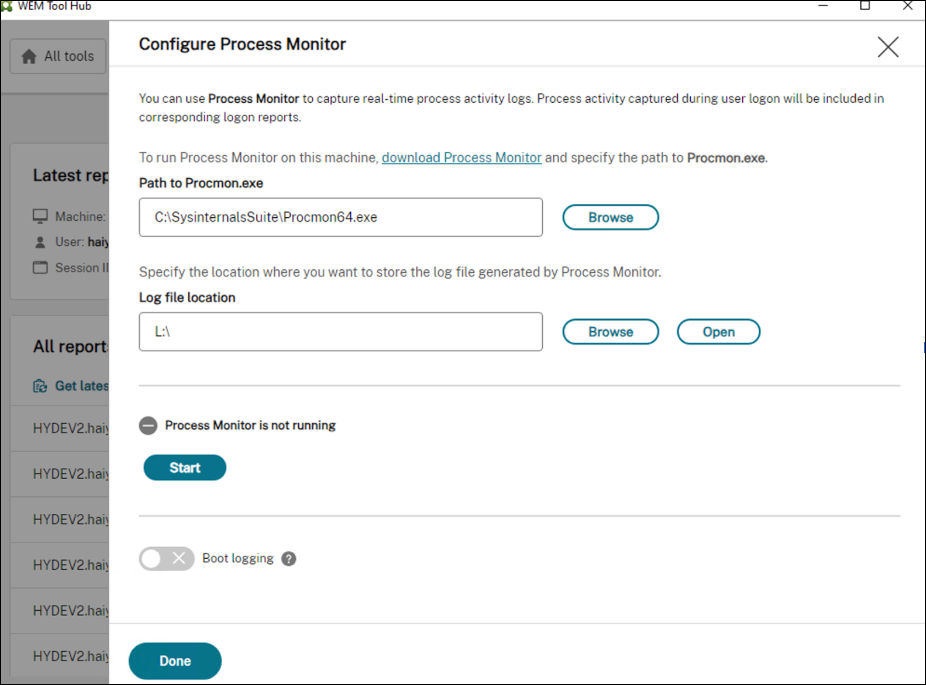
Identificar y resolver problemas
Con base en los datos e informes recopilados, diagnosticar y resolver los problemas identificados.
- Identifique qué métricas representan una mayor proporción del tiempo total de inicio de sesión en el informe.
-
Resuelva problemas basándose en consejos y recomendaciones:
- Por ejemplo, configure y use Citrix Profile Management para solucionar problemas con tiempos de carga prolongados de perfiles de usuario.
- Utilice la herramienta de migración de políticas de grupo ** en **Citrix WEM Tool Hub para resolver problemas con tiempos de procesamiento de políticas de grupo prolongados.
Ejemplo de estudio de caso: Solución de problemas de tiempos de inicio de sesión prolongados
Antecedentes: Los usuarios experimentaron tiempos de inicio de sesión prolongados en su entorno Citrix y pidieron ayuda al administrador.
Análisis inicial: utilizando Citrix WEM Tool Hub, el administrador realizó un análisis inicial y notó que la etapa de procesamiento de la Política de grupo tomó significativamente más tiempo.
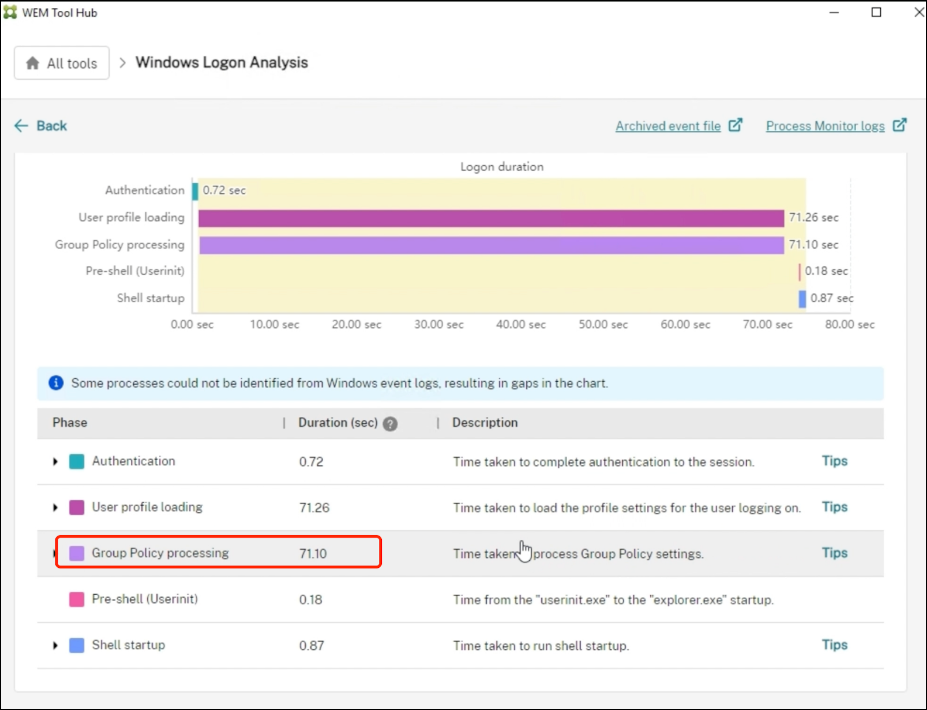
Habilitar recopilación de registros: El administrador habilitó la recopilación de registros, realizó un cierre de sesión completo y un nuevo inicio de sesión, y luego volvió a ejecutar el análisis, confirmando que el procesamiento de la Política de grupo era el problema.
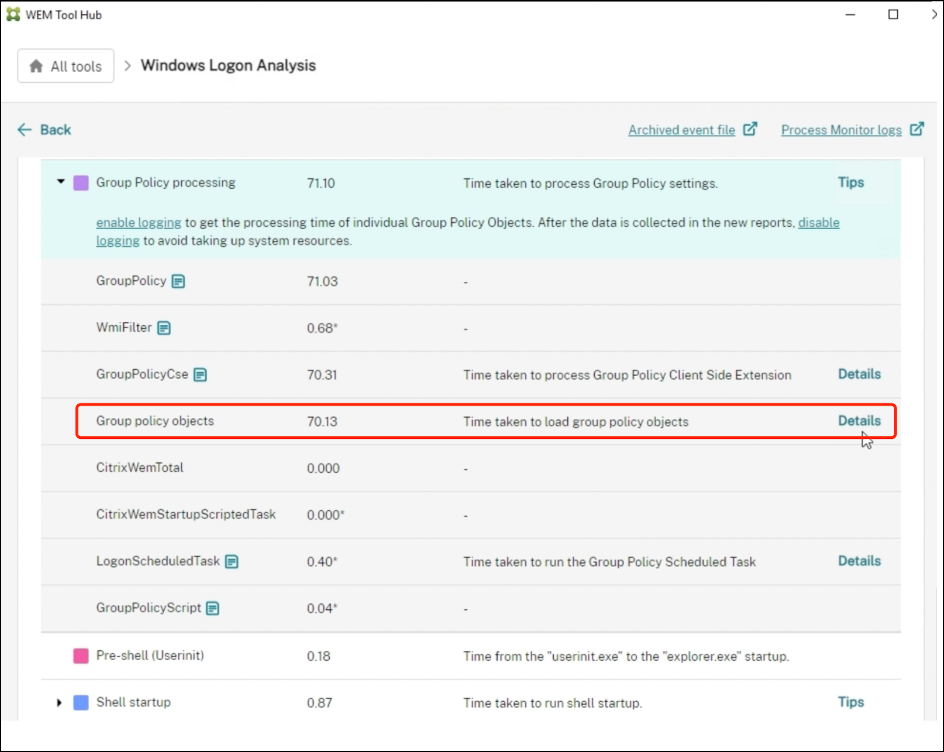
Resolución: El administrador utilizó la Herramienta de migración de políticas de grupo en Citrix WEM Tool Hub para simplificar el GPO problemático, reduciendo significativamente su tiempo de procesamiento.
- Inicie la herramienta de migración de políticas de grupo **.
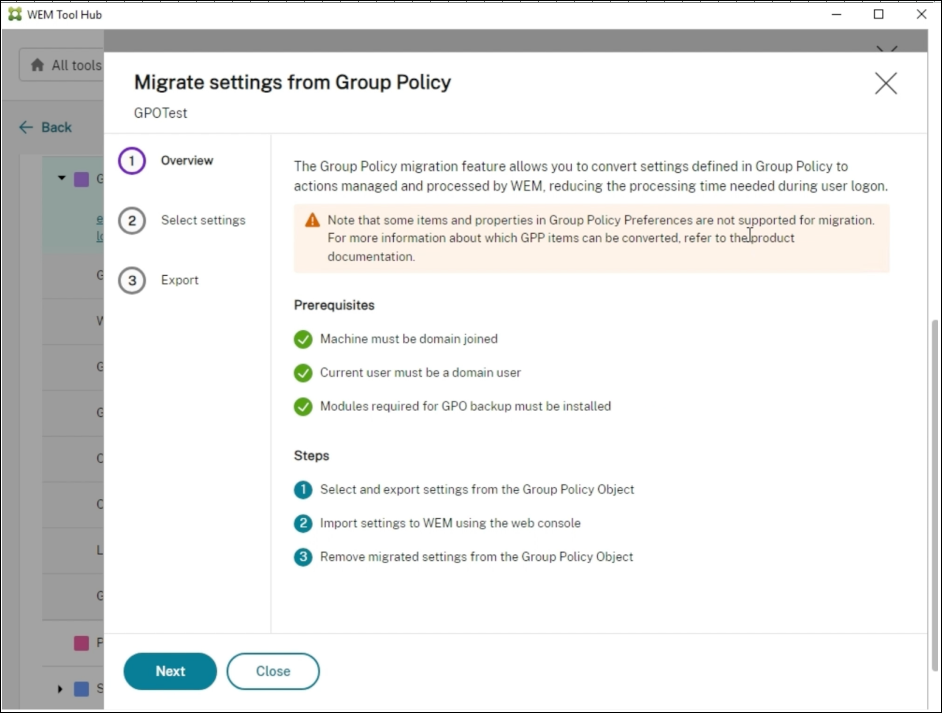
- Seleccionar objetos de directiva de grupo.
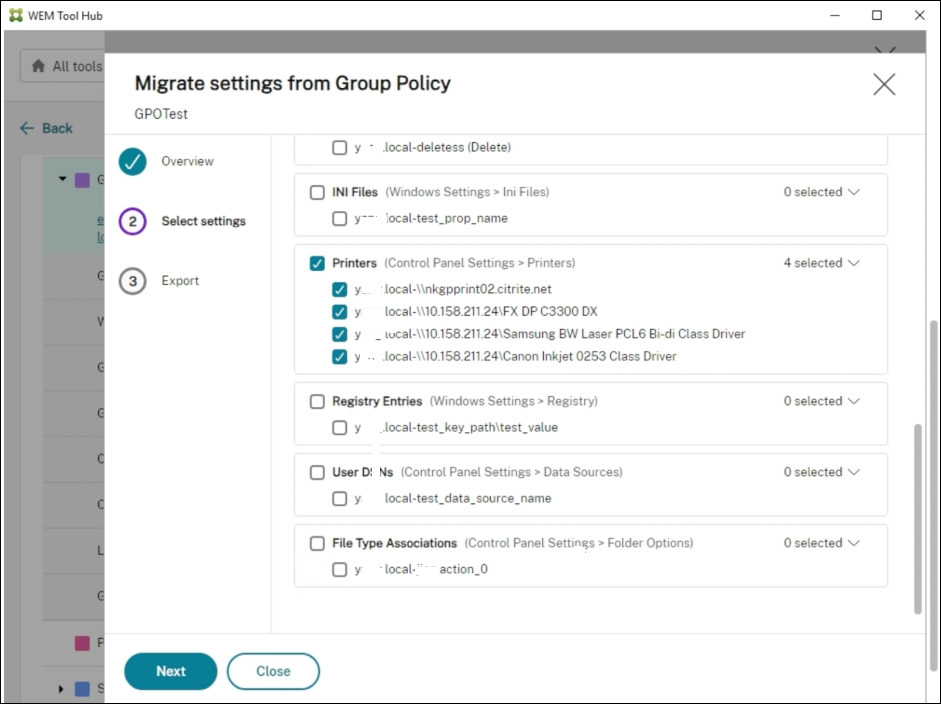
- Exportar la política de grupo a un archivo.
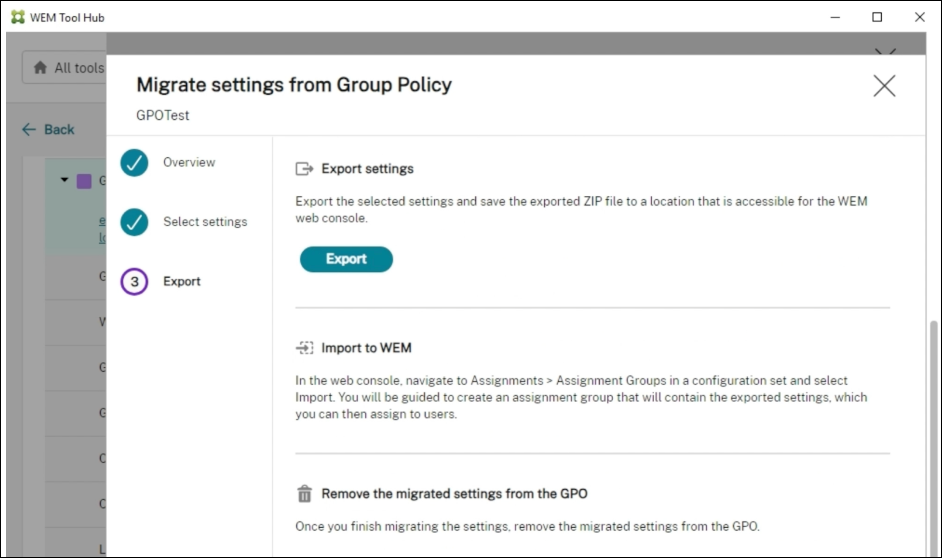 .
.
- Migrar la política de grupo a WEM.
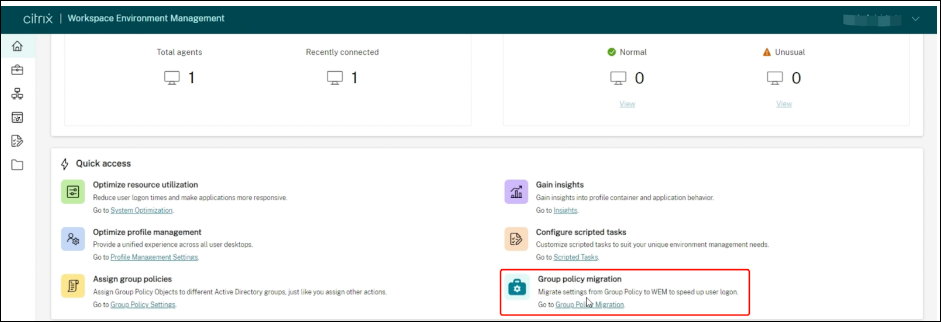
- Deshabilite la política de grupo desde el lado de Active Directory.
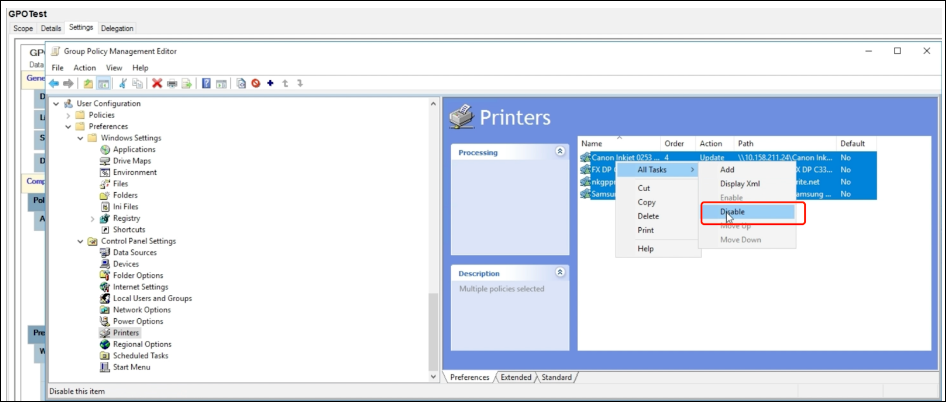
Resultado: Después de seguir estos pasos, el administrador vio una mejora marcada en los tiempos de inicio de sesión y aumentó la satisfacción del usuario.
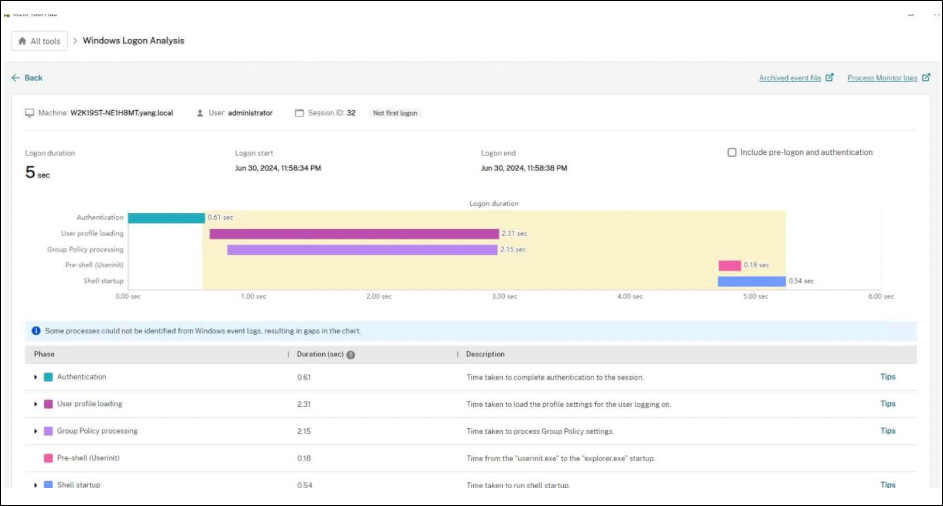
Análisis adicional: Si los pasos anteriores no revelan la causa de los tiempos de inicio de sesión prolongados, recopile todos los archivos generados durante el proceso de análisis en Citrix WEM Tool Hub y comuníquese con el soporte para un análisis adicional.
Conclusión: Siguiendo estos pasos, los administradores del sistema pueden solucionar sistemáticamente los problemas de tiempo de inicio de sesión utilizando Citrix WEM Tool Hub. Este enfoque estructurado ayuda a diagnosticar problemas actuales y prepara para futuras mejoras en el rendimiento del inicio de sesión.